LAB 1: ISCW
Sơ đồ mạng
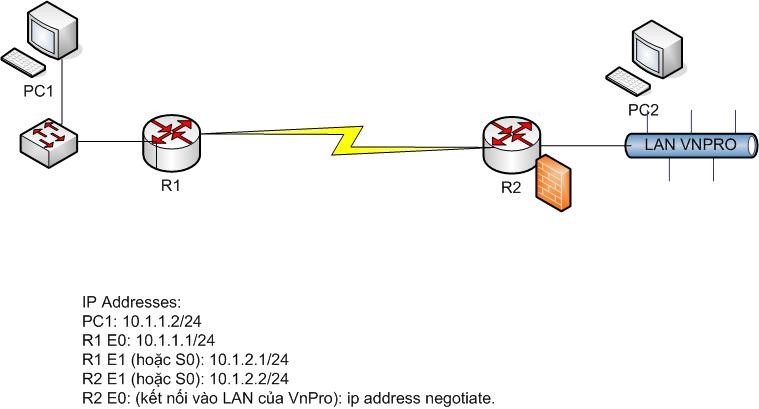
Nhóm thực tập gồm hai học viên. Để thực hiện bài lab này, các bạn học viên cần có những phần mềm sau:
- Ethereal.
- FoundStone SuperScan
- Kiwi Syslog Deamon
- BluePortScan
- NetCat
- Jolt2
- SmartWhois
- SolarWinds Engineer Edition v88.
Các yêu cầu thực hiện như sau
- Gắn cáp theo sơ đồ hình vẽ. Kết nối giữa R1 và R2 có thể dùng serial hay Ethernet đều được. Router R2 có một cổng Ethernet kết nối vào mạng LAN của phòng LAB tạI VnPro. Ví dụ cổng này là cổng E0. PC1 kết nối trực tiếp vào router R1 hay thông qua switch đều được.
- Cấu hình địa chỉ IP cho các mạng như hình vẽ. Gán default gateway của PC1 là 10.1.1.1. Sau khi cấu hình hoàn tất bước 2, hãy kiểm tra kết quả bằng cách lệnh sau:
R1#show ip int brief
Interface IP-Address OK? Method Status Protocol
3. Thực hiện cấu hình routing, dùng static route. Hãy cấu hình sao cho PC1 có thể truy cập ra Internet bằng web. Ví dụ, từ PC1, có thể vào được web site vnpro.org.

Cấu hình phần routing có thể như sau:
R2(config)#ip route 10.1.1.0 255.255.255.0 10.1.2.1
R2(config)#ip route 0.0.0.0 0.0.0.0 10.215.219.254
Trên R1 cấu hình routing như sau:
R1(config)#ip route 0.0.0.0 0.0.0.0 10.1.2.2
Để các router có thể ping được các server dùng tên, bạn cấu hình thêm DNS server.
R2(config)#ip name-server 203.162.4.190
Hoặc có thể dùng cách khác là khai báo DNS server trên các máy trạm PC1, PC2.
4. Để đi ra Internet, cấu hình NAT trên R2. Chú ý chỉ định các cổng inside và outside phù hợp. Trong cấu hình dưới đây, cổng F0/1 là cổng kết nối ra bên ngoài Internet. Đây chính là cổng kết nối vào LAN của VnPro.
R2(config)#access-list 1 permit 10.1.1.0 0.0.0.255
R2(config)#access-list 1 permit 10.1.2.0 0.0.0.255
R2(config)#ip nat inside source list 1 interface F0/1 overload
5. Thử nghiệm scan port. Tác vụ này thực hiện đồng thòi trên cả PC1 và PC2.
Cài đặt phần mềm SuperScan trên PC1 và PC2.
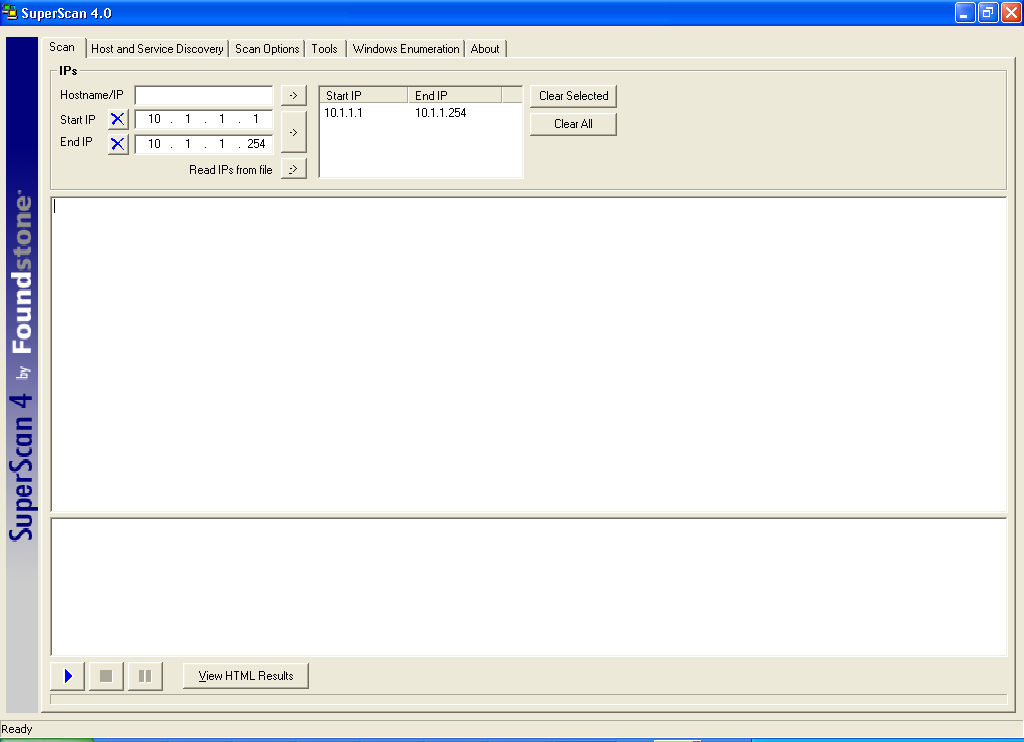
Chọn nút Scan. Hãy kiểm tra có bao nhiêu máy đang tồn tại trên mạng.Mỗi máy có những port nào đang mở. Đặc biệt, hãy kiểm tra những port đang mở trên router R1 và R2.
Đối với PC2, nếu bạn đang kết nối vào LAN của VnPro, hãy dùng tính năng Windows Enumeration để xem thông tin của một máy WinXP trên cùng LAN. Hãy thử nghiệm bằng cách share một thư mực trên máy đích. Dùng chức năng Windows Enumeration để tìm ra thư mục đang được share đó.
6. Thử nghiệm phần mềm BluePortScan.
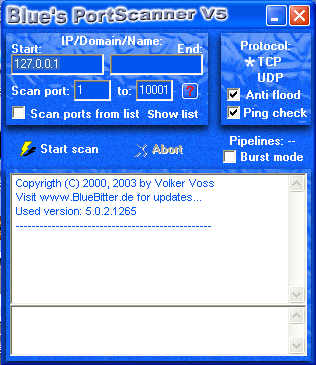
Chạy phần mềm BluePortScan từ các máy PC1 và PC2. Hãy nhập vào dãy địa chỉ cần scan.
- Cài đặt dịch vụ Syslog.
Lưu giữ các log là rất phổ biến. Các thông tin thường được lưu bao gồm trạng thái các cổng, các thông báo bảo mật và các trạng thái của môi trường ….Dưới đây là một cấu hình log tiêu biểu.Thực hiện cấu hình này trên cả R1 và R2.
logging buffered 16384
logging trap debugging
logging facility local7 <-- Syslog facility on syslog server
logging 169.222.32.1 <-- IP address of your syslog server
để thiết lập syslog daemon trên 4.3 BSD Unix, dùng một dòng sai trong file
/etc/syslog.conf:
local7.debugging /usr/adm/logs/cisco.log
Chú ý rằng, bạn phải thay thế địa chỉ 169.222.32.1 bằng địa chỉ của Syslog server thực sự trong sơ đồ mạng. Nếu bạn dùng PC1 như là Syslog server cho R1, bạn phải dùng câu lệnh:
R1(config)#logging 10.1.1.2
Mặc định, các log message sẽ không có nhãn thời gian. Nếu muốn gán thêm nhãn thời gian cho từng dòng log, thêm vào các lệnh sau:
service timestamps debug datetime localtime show-timezone msec
service timestamps log datetime localtime show-timezone msec
Lúc này, kết quả của thông điệp sẽ có dạng:
Jul 27 15:53:23.235 AEST: %SYS-5-CONFIG_I: Configured from console by philip on console
Các thông số của lệnh:
- debug: Tất cả các thông tin debug sẽ được gán nhãn thời gian.
- log: Tất cả các thông tin log sẽ được gán nhãn thời gian.
- datetime: ngày và giờ sẽ hiện trong thông điệp.
- localtime: thời gian được dùng là local (không phải UTC).
- show-timezone: chỉ ra timezone.
- msec: thời gian chính xác đến từng mili giây.
Cũng có thể chỉ định một địa chỉ IP cho các log message.
logging source-interface loopback0
Phân tích dữ liệu SYSLOG:
Dưới đây là các công cụ phần mềm được dùng để phân tích syslog.
Cisco Resource Manager http://www.cisco.com/warp/public/734/crm/index.shtml
Private I http://www.4privatei.com/
Crystal Reports http://www.seagatesoftware.com/crystalreports/
Ví dụ cấu hình. Trong ví dụ này, router R2 sẽ chỉ định địa chí 150.50.17.5 như là logging server. Các thông điệp gửi ra đều có nhãn thời gian đính kèm. Tất cả các log message sẽ được gửi ra trên logging server như cũng sẽ có 15000 bytes được cache trên R2.
Router 2:
Current configuration : 761 bytes
!
version 12.1
service timestamps debug datetime msec localtime show-timezone
service timestamps log datetime msec localtime show-timezone
no service password-encryption
!
hostname R2
!
logging buffered 15000 debugging
!
clock timezone CST -6
clock summer-time CDT recurring
ip subnet-zero
no ip finger
!
interface Loopback0
ip address 200.0.0.2 255.255.255.255
!
interface Ethernet0
ip address 150.50.17.2 255.255.255.0
!
ip classless
ip http server
!
logging trap debugging
logging 10.215.219.X
! X là địa chỉ của PC2.
!
end
Trên PC1, cài đặt phần mềm Kiwi Syslog như sau
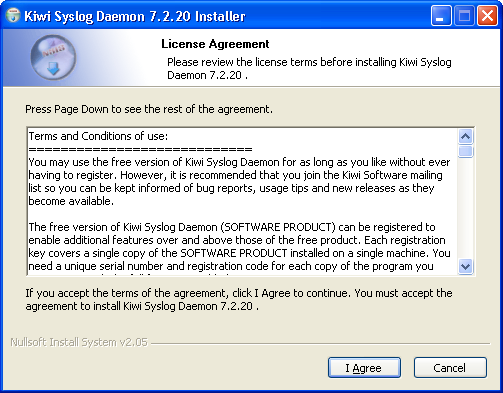
Chọn I Agree
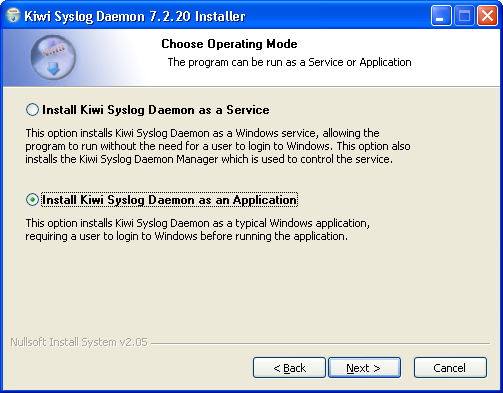
Chọn Install như Application. Sau đó chọn Next
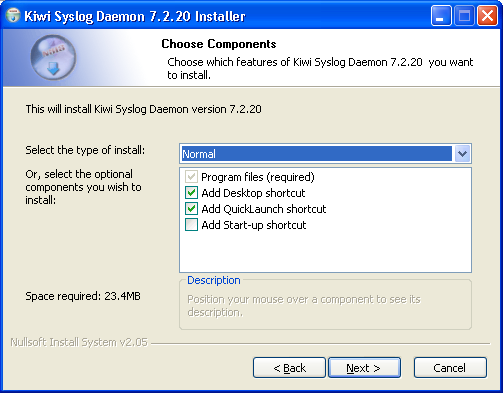
Sau đó chọn Destination Folder
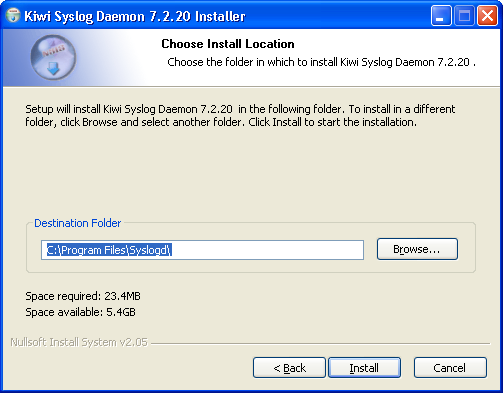
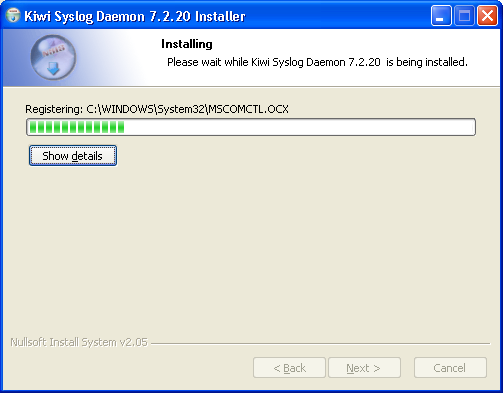
Chọn Finish
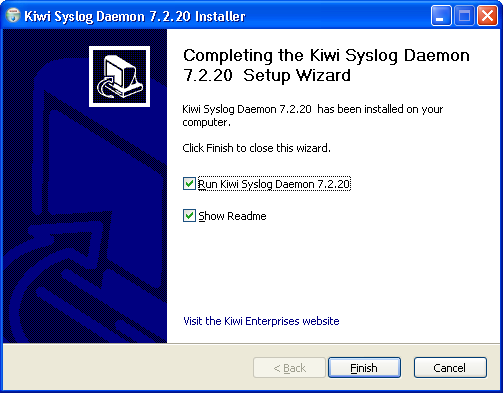
Sau khi cài xong phần mềm, bạn hãy chạy Kiwi Syslog Deamon
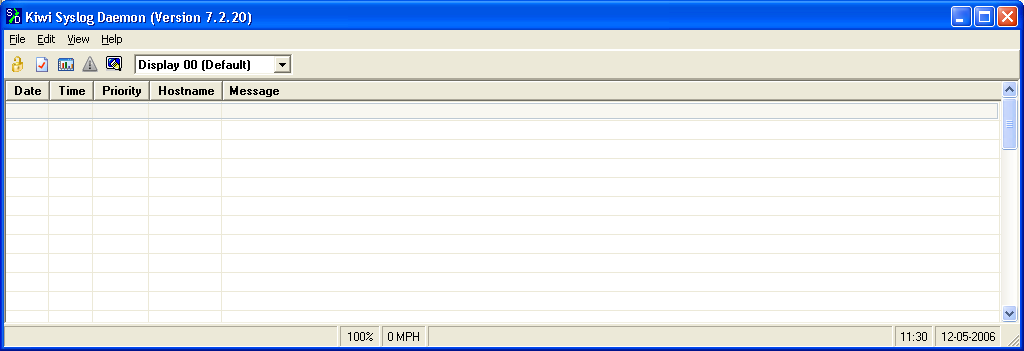
Hãy thử bật debug lên và kiểm tra log messages có xuất hiện trên syslog server hay không.
R1#debug ip packet detail
IP packet debugging is on (detailed)
8. Thử nghiệm phần mềm SmartWhois
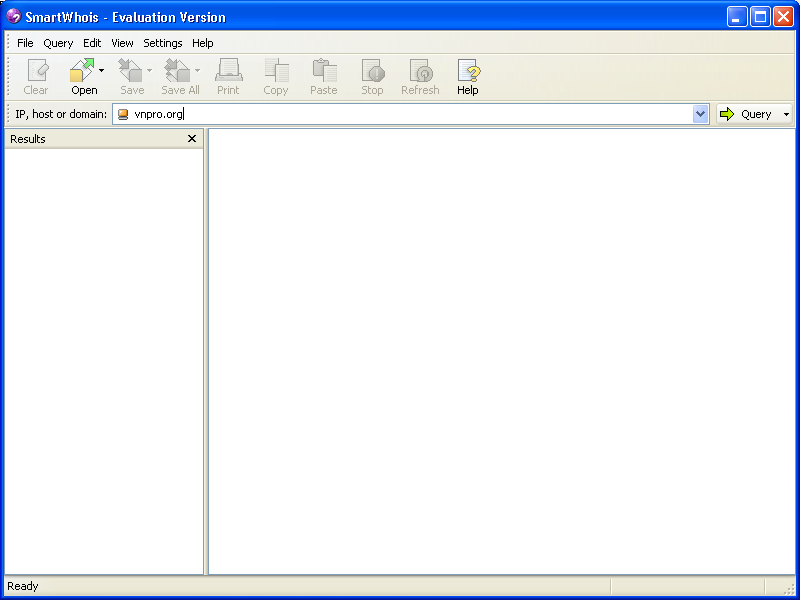
Chọn Query as Domain
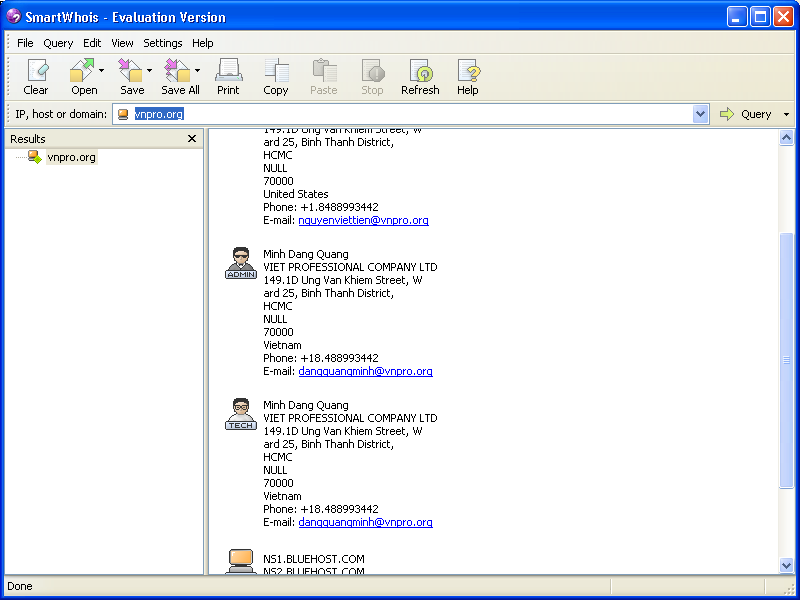
9.Thử nghiệm phần mềm Ethereal
Ethereal là phần mềm phân tích các gói của mạng. Nó cố gắng bắt lấy những gói tin và hiển thị phần dữ liệu càng chi tiết càng tốt. Nhà quản trị mạng có thể sử dụng phần mềm này cho việc giải quyết vấn đề về mạng (Network Troubleshoot). Chúng ta có thể dùng phần này để thấy được sự thực thi của các protocol ma. Có thể dùng để học các giao thức mạng ở bên trong. Các đặc điểm của phần mềm này: Có thể chạy trên môi trường UNIX hay là Window. Capture các packet với những thông tin cực kỳ chi tiết. Có thể mở ra và lưu những dữ liệu capture. Có thể import và export nhũng packet đến và từ nhiều chương trình capture. Lọc các gói packet trên nhiều tiêu chuẩn. Tìm các gói trên nhiều tiêu chuẩn . Có thể bôi màu những gói dựa trên những tiêu chuẩn filter
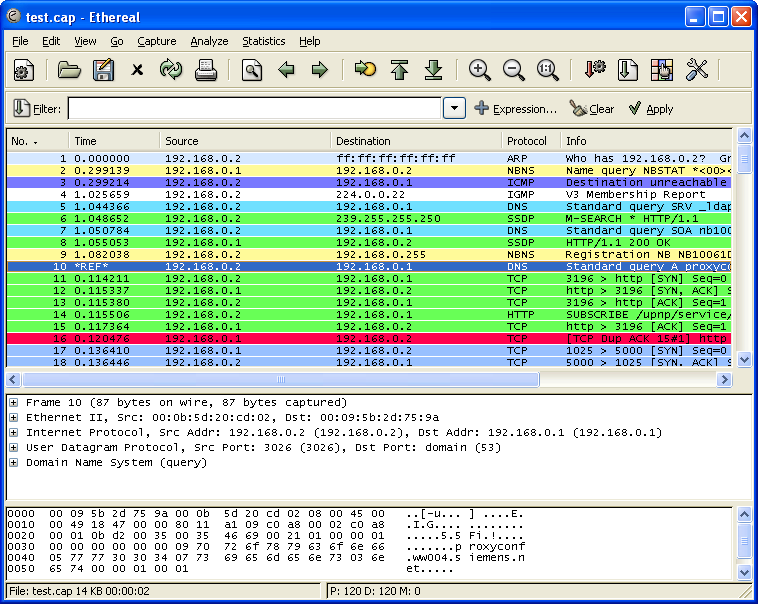
Cài đặt phần mềm Ethereal
Chúng ta có thể vào Link này download phần mềm Ethereal về: http://www.ethereal.com/download.html. Sau khi tải về chúng ta bắt đầu cài đặt phần mềm này.Việc cài đặt phần mềm này rất dễ dàng, khi chúng ta khởi động, ta vào mục chọn Capture. Sau đó chọn nút Start. Nhưng lúc này sẽ xảy ra trường hợp như sau :
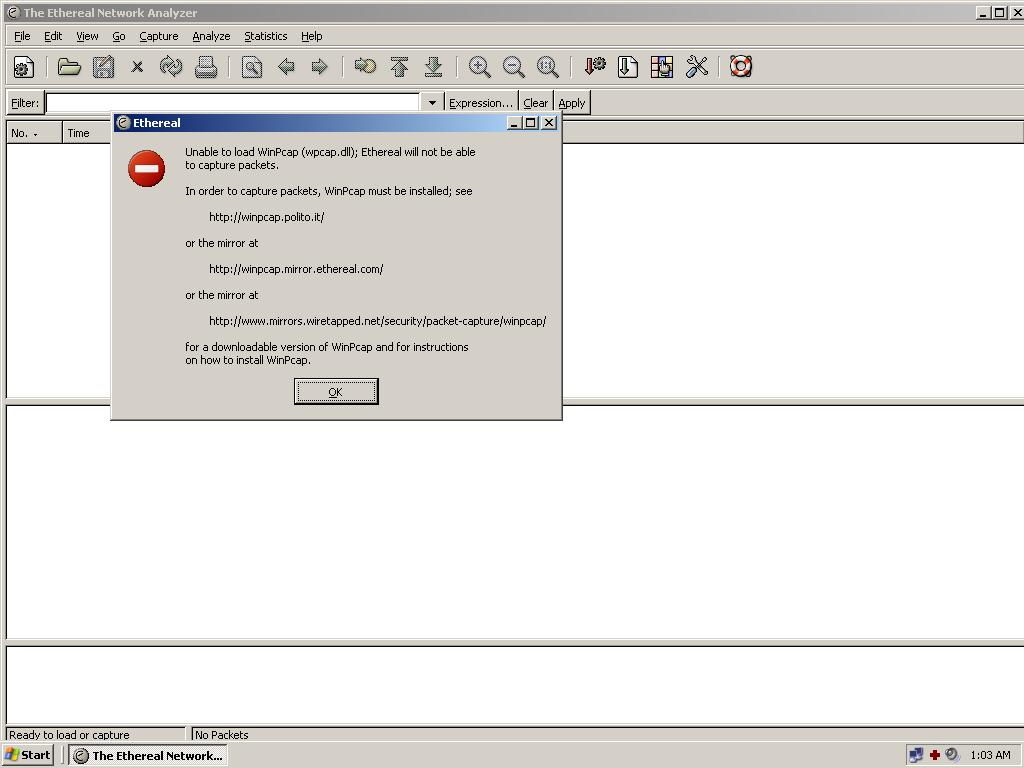
Thông tin khác
- » IPSec GRE tunnel dự phòng cho leased-line (07.06.2023)
- » SỰ KIỆN HOT NHẤT TẠI VNPRO TỐI NAY: KHAI GIẢNG KHÓA HỌC CCIE (07.06.2023)
- » LAB PKI (PHẦN 2) (06.06.2023)
- » Lab PKI (Phần 1) (05.06.2023)
- » Configuring a Router-to-Router LAN-to-LAN Tunnel with a Router Initiating IKE Aggressive Mode (03.06.2023)
- » Quality of Service with Dynamic Multipoint VPN (02.06.2023)
- » KẾT THÚC CHUYẾN HÀNH TRÌNH CỦA LỚP CCNA 23AK01 (02.06.2023)
- » Configuring a Router IPSec Tunnel Private-to-Private Network with NAT and a Static (01.06.2023)





